解决Win11文件夹访问被拒绝问题的方法
 发布于2025-02-06 阅读(0)
发布于2025-02-06 阅读(0)
扫一扫,手机访问
近期有不少的用户们在使用win11系统的时候遇到了文件夹访问被拒绝的问题,那么这要怎么解决?下面就让本站来为用户们介绍一下Win11文件夹访问被拒绝的解决方法吧。
Win11文件夹访问被拒绝的解决方法
1、首先右键单价被拒绝的文件夹,打开属性。
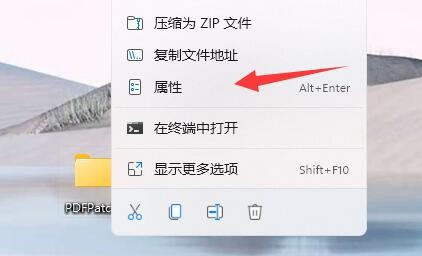
2、进入安全,检查有没有正在使用的用户。
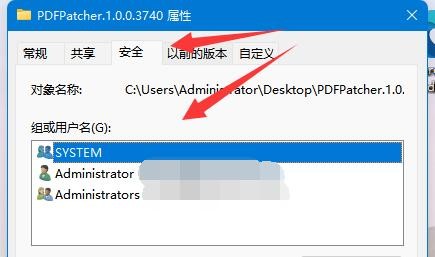
3、如果有用户,选中,点击编辑。
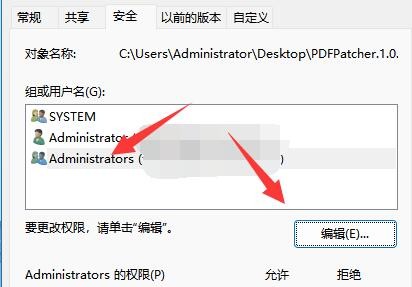
4、勾选所有权限为允许。
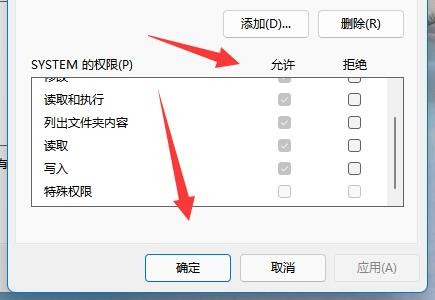
5、如果没有用户,需要点击添加一个新的。
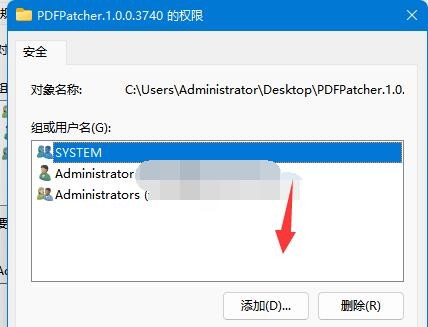
6、点击左下角的高级选项。
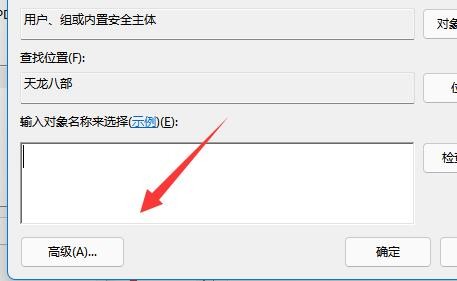
7、点击右侧立即查找选项。
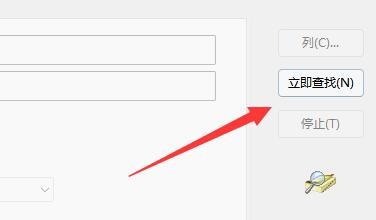
8、最后将我们的用户确定添加进来再添加权限即可。
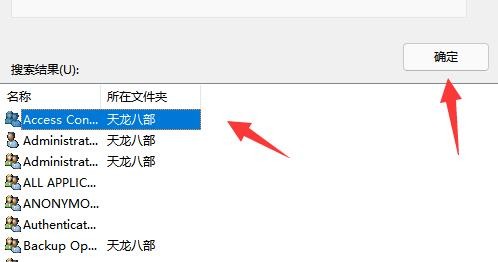
本文转载于:https://www.rjzxw.com/wx/wx_dn2.php?id=8479 如有侵犯,请联系admin@zhengruan.com删除
产品推荐
-

售后无忧
立即购买>- DAEMON Tools Lite 10【序列号终身授权 + 中文版 + Win】
-
¥150.00
office旗舰店
-

售后无忧
立即购买>- DAEMON Tools Ultra 5【序列号终身授权 + 中文版 + Win】
-
¥198.00
office旗舰店
-

售后无忧
立即购买>- DAEMON Tools Pro 8【序列号终身授权 + 中文版 + Win】
-
¥189.00
office旗舰店
-

售后无忧
立即购买>- CorelDRAW X8 简体中文【标准版 + Win】
-
¥1788.00
office旗舰店
-
 正版软件
正版软件
- 如何关闭win11设备加密
- 我们很经常对自己的电脑设备进行加密,相信也有很多的用户们都在询问win11设备加密怎么关闭?下面就让本站来为用户们来仔细的介绍一下win11设备加密关闭方法吧。win11设备加密关闭方法
- 7分钟前 win11 设备加密 0
-
 正版软件
正版软件
- 如何解决win11无法兼容ie11浏览器的问题?(解决win11不支持ie浏览器的方法)
- 越来越多的用户开始升级win11系统,由于每个用户的使用习惯不同,还是有不少用户在使用ie11浏览器,那么win11系统用不了ie浏览器,该怎么办呢?windows11还支持ie11吗?下面就来看看解决办法。win11无法使用ie11浏览器的解决方法1、首先右键开始菜单,选择命令提示符(管理员)打开。2、打开之后,直接输入Netshwinsockreset,回车确定。4、完成之后关闭命令框,重启系统就可以了。还可以尝试以下方法:方法1、在浏览器设置中点击左侧默认浏览器选项,然后在弹出的页面中找到允许在In
- 12分钟前 win11 IE11 0
-
 正版软件
正版软件
- 如何在Windows 11中配置独立显卡
- win11系统在各方面功能都有所改善,为了获得更好的游戏体验,很多用户想为目标游戏设置独立显卡,但是win11独立显卡怎么开启呢?需要在图形界面中打开该游戏的选项窗口,勾选高性能。下面就来为大家提供具体步骤。设置方法1、点击桌面的开始菜单,选择右上角的设置按钮(如图所示)。3、在打开的游戏模式中点击图形按钮(如图所示)。在图形界面中找到游戏,勾选高性能按钮并保存设置,即可实现独显运行(如图所示)。
- 27分钟前 win11 独立显卡 0
-
 正版软件
正版软件
- 处理Win11内存不足问题的方法及教程
- win11怎么清理运行内存?如果我们的系统运行内存不足,很可能会导致卡顿、延迟等问题,不过很多朋友不知道win11怎么清理运行内存,其实win11自带存储感知,在其中即可清理内存了。本篇教程小编就来为大家介绍具体方法吧。解决方法1、点击任务栏的开始菜单。3、点击右边的存储选项。5、点击删除文件就可以清理运行内存了。
- 42分钟前 win11 内存清理 0
-
 正版软件
正版软件
- 解决win11开机无法启动问题的方法
- win11开机未能正确启动怎么办?我们在使用电脑的过程中会遇到电脑不能正常使用的问题出现,一般出现这种情况有很多,下面就让本站来为用户们来仔细的介绍一下win11开机未能正确启动解决方法吧。win11开机未能正确启动解决方法方法一:卸载新的应用程序如果电脑在安装新应用后未正确启动,可进入安全模式卸载它们以修复问题。1、在高级选项窗口中单击启动设置。2、在启动设置窗口中按F4以启用安全模式。3、成功进入安全模式系统之后按照正常流程卸载新安装的应用程序即可。方法二:执行系统还原之前我们提到了可能导致Windo
- 57分钟前 0
最新发布
-
 1
1
- KeyShot支持的文件格式一览
- 1700天前
-
 2
2
- 优动漫PAINT试用版和完整版区别介绍
- 1740天前
-
 3
3
- CDR高版本转换为低版本
- 1886天前
-
 4
4
- 优动漫导入ps图层的方法教程
- 1740天前
-
 5
5
- ZBrush雕刻衣服以及调整方法教程
- 1736天前
-
 6
6
- 修改Xshell默认存储路径的方法教程
- 1752天前
-
 7
7
- Overture设置一个音轨两个声部的操作教程
- 1730天前
-
 8
8
- PhotoZoom Pro功能和系统要求简介
- 1906天前
-
 9
9
- CorelDRAW添加移动和关闭调色板操作方法
- 1779天前
相关推荐
热门关注
-

- Xshell 6 简体中文
- ¥899.00-¥1149.00
-

- DaVinci Resolve Studio 16 简体中文
- ¥2550.00-¥2550.00
-

- Camtasia 2019 简体中文
- ¥689.00-¥689.00
-

- Luminar 3 简体中文
- ¥288.00-¥288.00
-

- Apowersoft 录屏王 简体中文
- ¥129.00-¥339.00